Kuinka poistaa Cortana käytöstä Windows 10 Anniversary Edition -versiossa
Digitaalinen avustaja Cortana esiteltiin vuonna 2003Windows 10, ja se on saanut useita päivityksiä Anniversary Edition -sovelluksen kanssa. Kaikki eivät kuitenkaan halua puhua tietokoneelleen, vaan mieluummin vain poistaa sen käytöstä. Tässä on miten.
merkintä: Microsoft lisää jatkuvasti uusia ominaisuuksiaCortana ja jotkut ominaisuudet saattavat muuttua. Tämä opetusohjelma kattaa vuosipäiväpäivityksen uusimman version ja viimeisimmät päivitykset, jotka ovat tämän kirjoituksen aikaan KB3176934, joka julkaistiin eilen.
Poista Cortana Anniversary Edition käytöstä
Ensimmäinen tehtävä on käynnistää Cortana, avata Notebook ja valita Minusta luettelon yläosassa.

Napsauta sitten Microsoft-tilisi sähköpostiosoitetta.
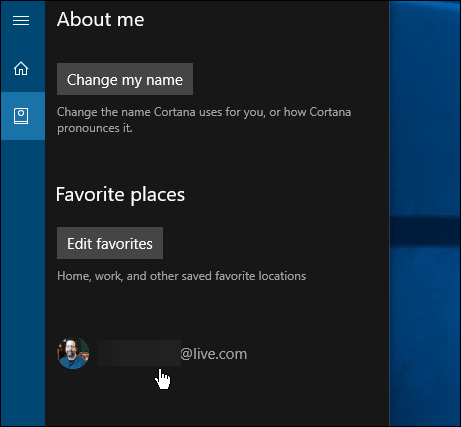
Valitse sitten uloskirjautumislinkki.
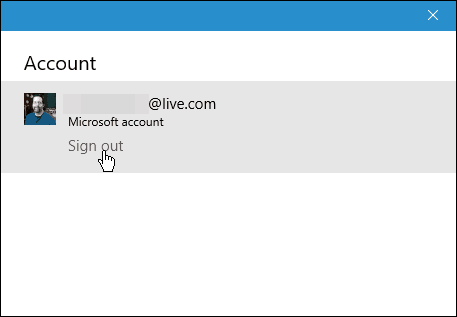
Jos haluat alkaa käyttää Cortanaa myöhemmin, sinun on vain kirjauduttava sisään Microsoft-tiliisi uudelleen.
Käynnistä Cortana valitsemalla Notebook ja valitsemalla Kirjaudu-painike ja kirjaudu tiliisi uudelleen Microsoft-tilisi sähköpostiosoitteella.
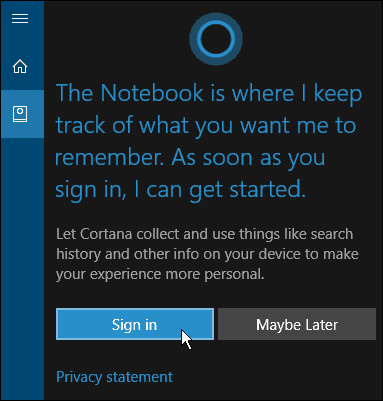
On syytä huomata, että tämä ei ole täysinpoista Cortana käytöstä (se toimii edelleen taustalla), mutta se sammuttaa Cortanan päätoiminnot. Se estää myös Cortanaa keräämästä hakuhistoriaasi ja muita henkilökohtaisia tietoja.
Cortana käyttää edelleen hakutoimintoja paikallisestikoska se on oletushakutoiminto ja käynnistää sovelluksia. Joitakin asioita, joita se ei voi tehdä, kuten esimerkiksi sähköpostin lähettäminen. Jos haluat käyttää sellaisia ominaisuuksia ja muita, jotka poistetaan käytöstä, sinun on kirjauduttava takaisin sisään.
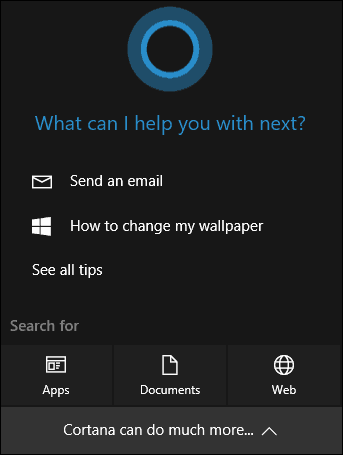
Katso lisätietoja Windows 10: n digitaalisesta avustajasta muista tutustua Cortana-artikkeleiden arkistoomme.
Mitä otat? Käytätkö Cortanaa Windows 10 -tietokoneella vai sammutatko sen etkä käytä mitään? Kerro meille alla olevissa kommenteissa.










Jätä kommentti